I dag er det vanlig å ha flere spillkontoer, da selve opprettelsen av kontoene som regel er gratis. Det eneste du betaler for, er selve spillet. Hvis vi snakker om Minecraft, er engangsutgiften for å kjøpe spillet absolutt verdt det. Minecraft kan spilles på nesten alle de store plattformene som finnes. Når du eier spillet, kan du spille det enten med eller uten en tilknyttet brukerkonto. Hvis du spiller uten å koble til en nettkonto, vil alle spilldata lagres lokalt på enheten din. Dette betyr at dataene går tapt hvis spillet slettes. For å sikre at spilldataene dine er trygge og synkronisert, bør du koble Minecraft til din Microsoft- eller Mojang-konto. Det er enkelt å bytte mellom kontoer i spillet hvis du har flere. For å bytte konto i Minecraft, må du først logge ut av den aktive kontoen, og deretter logge inn med en annen. Hvis du er usikker på hvordan du gjør dette, vil denne artikkelen hjelpe deg. Den gir deg en trinnvis veiledning i hvordan du logger ut av Minecraft på ulike plattformer, inkludert Minecraft PE (Pocket Edition), og hvordan du kobler fra Microsoft-kontoen din i Minecraft PE.
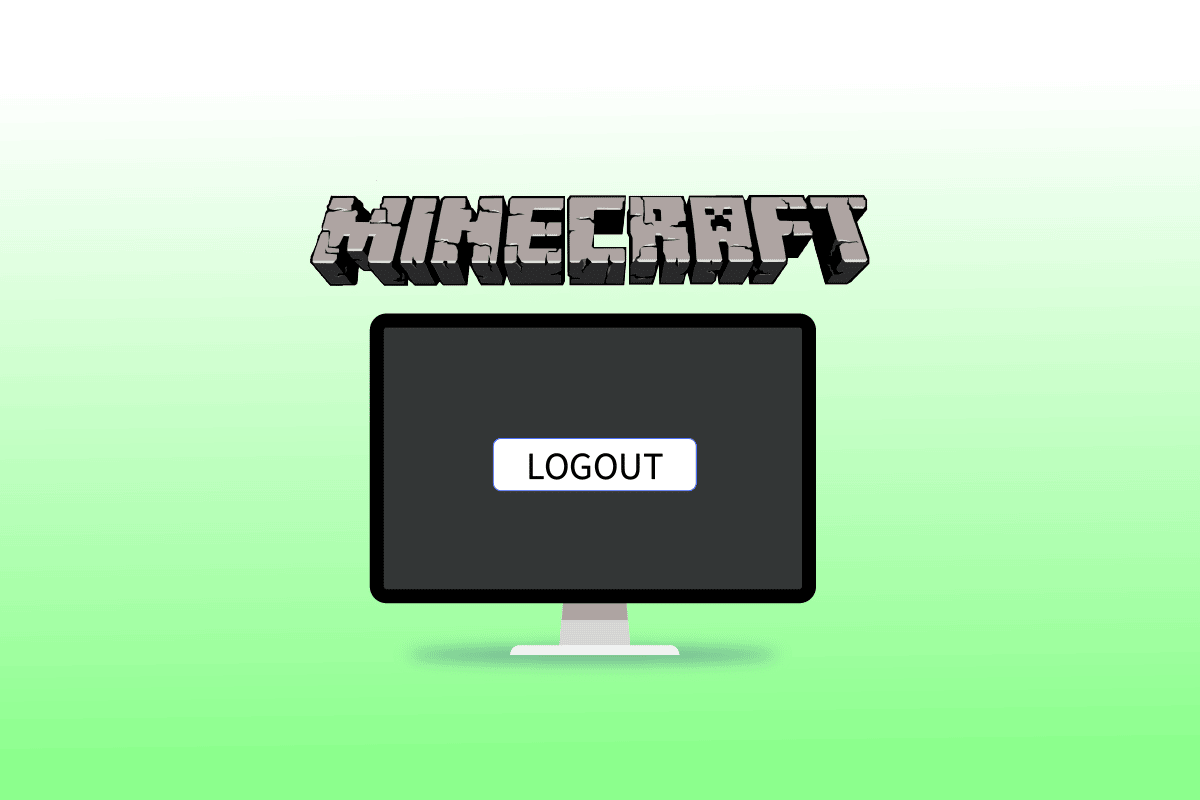
Slik logger du ut av Minecraft
Denne artikkelen vil veilede deg gjennom prosessen med å logge ut av Minecraft. Fortsett å lese for en detaljert forklaring.
Hvordan logger du av Minecraft PE?
Følg disse enkle trinnene for å logge ut av Minecraft PE:
Merk: Minecraft PE er tilgjengelig på operativsystemer som Android, iOS, iPadOS, Fire OS og Windows Mobile.
1. Åpne Minecraft-appen på enheten din.
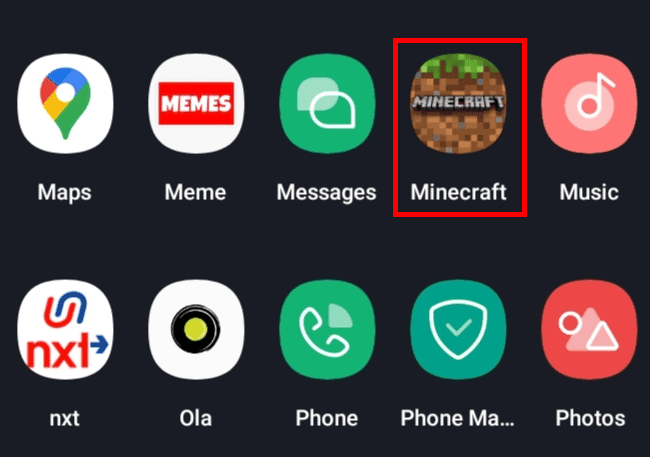
2. Trykk på «Innstillinger».
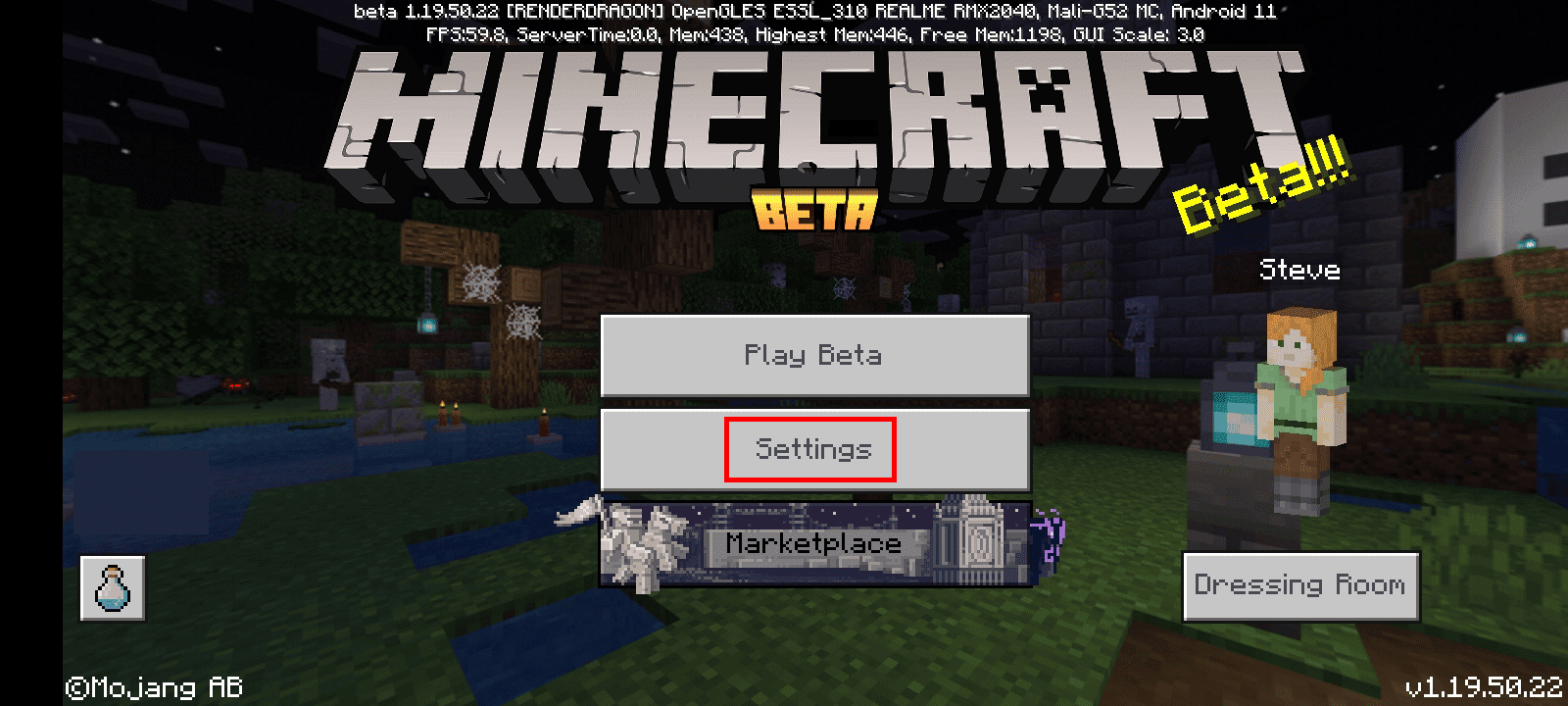
3. Bla nedover i menyen og trykk på «Konto».
4. Trykk på «Logg av Microsoft-kontoen din».
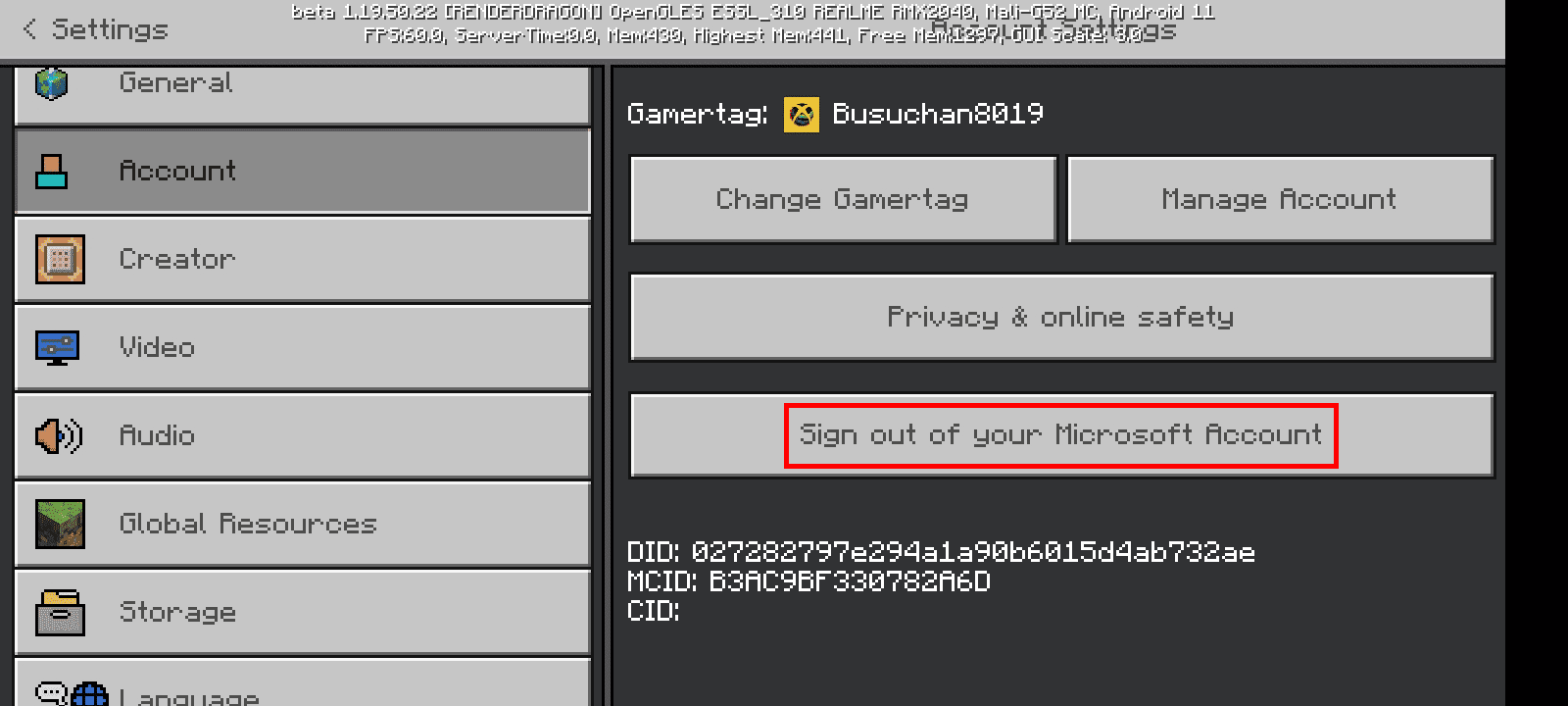
5. Trykk på «Logg av» for å bekrefte utloggingen fra din nåværende Microsoft-konto.
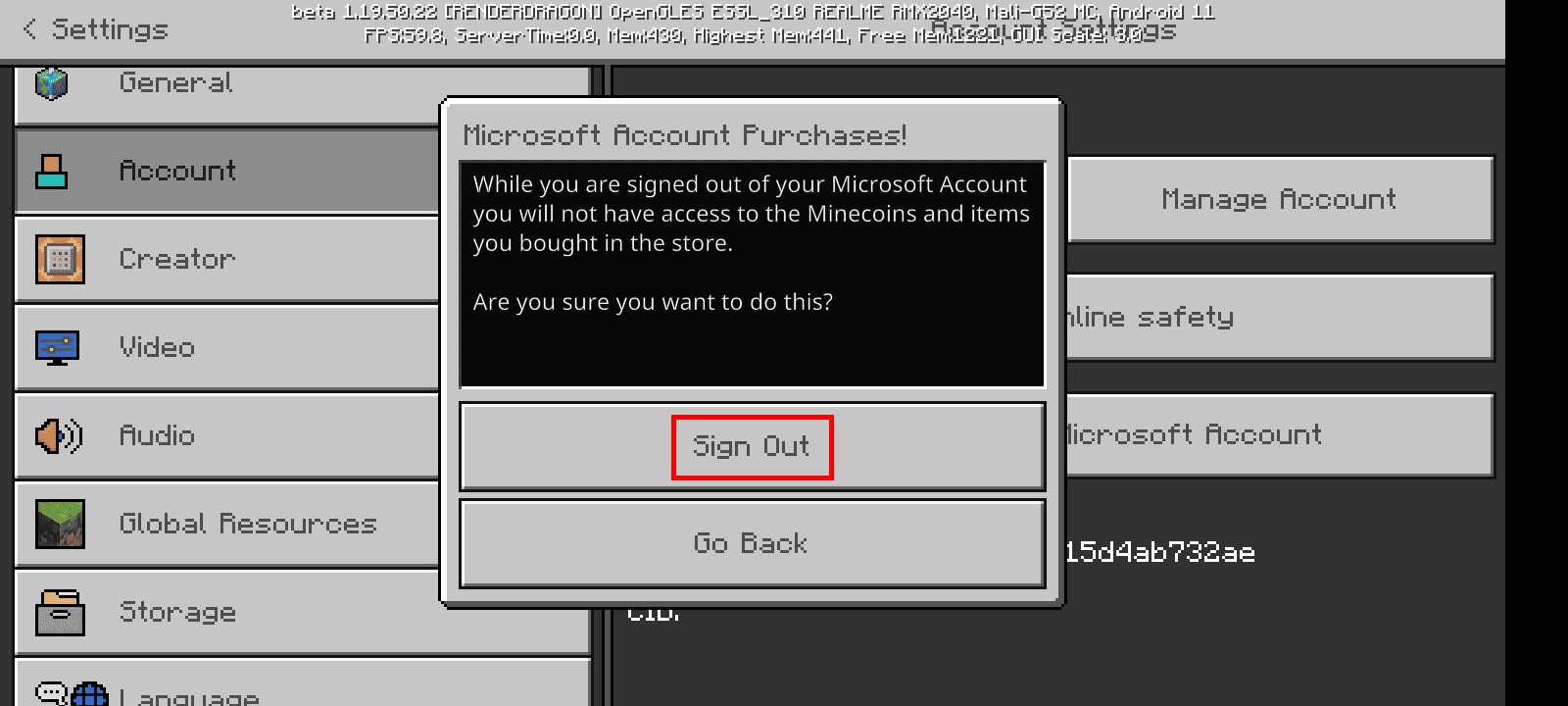
Dette er fremgangsmåten for å logge av Minecraft PE på mobile enheter.
Hvordan logger du ut av Minecraft Bedrock? Hvordan logger du ut av Minecraft Bedrock på PC?
Fremgangsmåten for å logge ut av Minecraft Bedrock Edition på PC er den samme som for Minecraft PE på mobile enheter. Følg disse trinnene:
1. Start Minecraft: Bedrock Edition på PC-en din.
2. Klikk på «Innstillinger» på startskjermen.
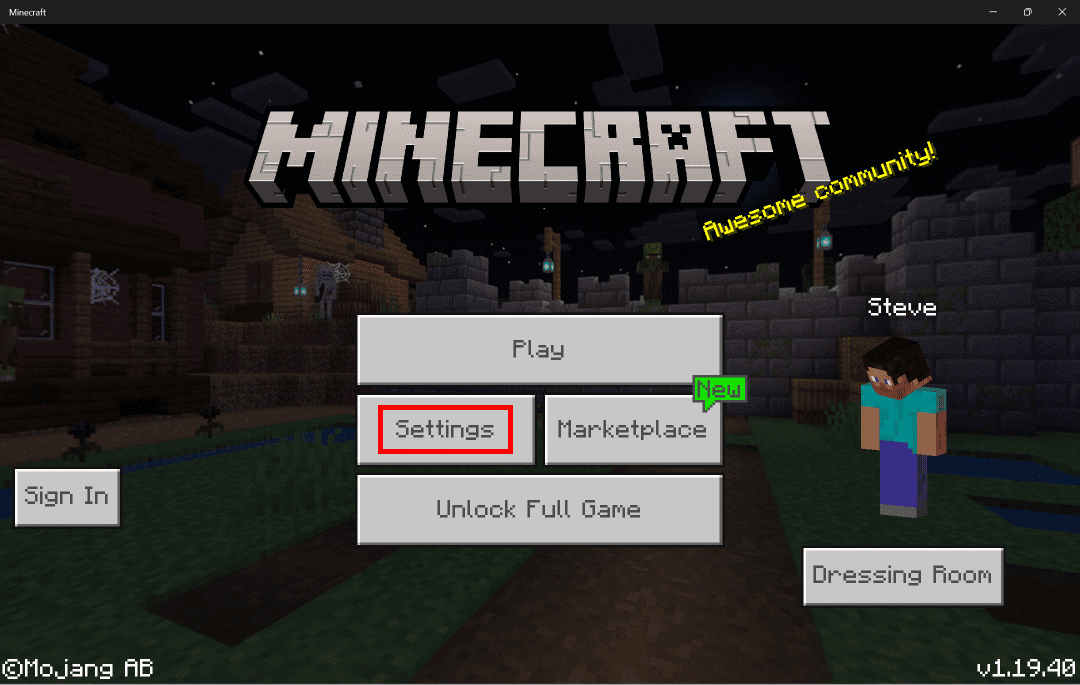
3. Klikk på «Konto» i menyen til venstre.
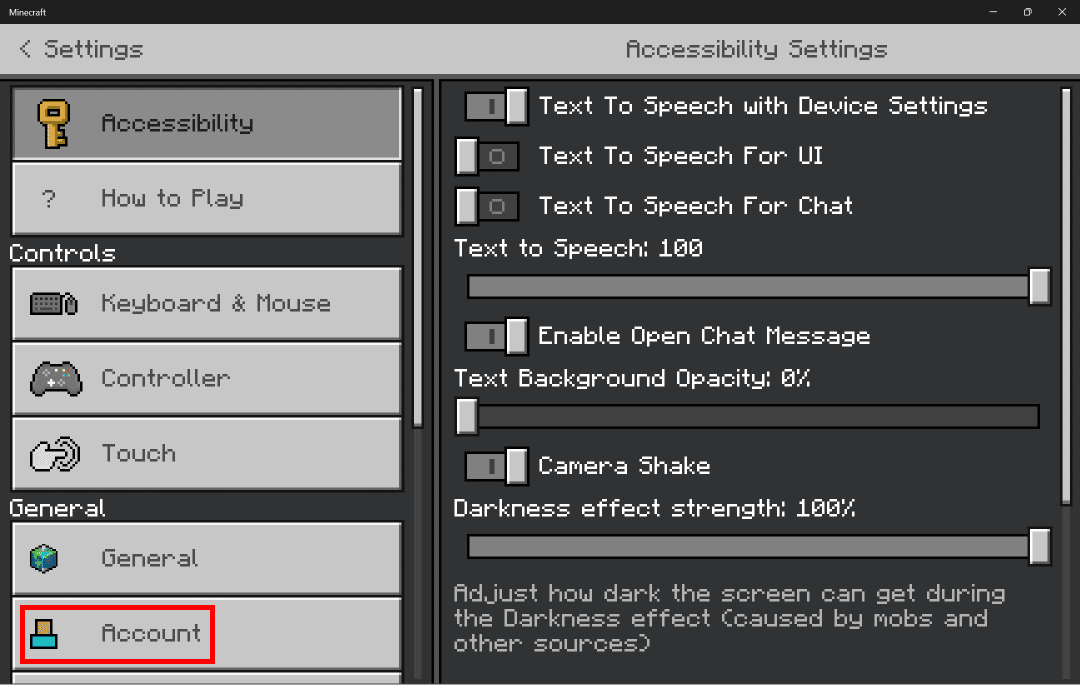
4. Klikk på «Logg av Microsoft-kontoen din».
5. Klikk på «Logg ut» for å fullføre utloggingen fra Minecraft Bedrock Edition på PC-en din.
Dette er prosessen for å logge ut av Minecraft Bedrock Edition på PC.
Hvordan logger du ut av Minecraft på iPhone?
Du kan følge trinnene som er beskrevet ovenfor for å logge ut av Minecraft på din iPhone.
Hvordan logger du ut av Minecraft PE?
For å logge ut av Minecraft PE, følg disse trinnene:
1. Start Minecraft PE på mobilenheten din.
2. Gå til «Innstillinger» > «Konto».
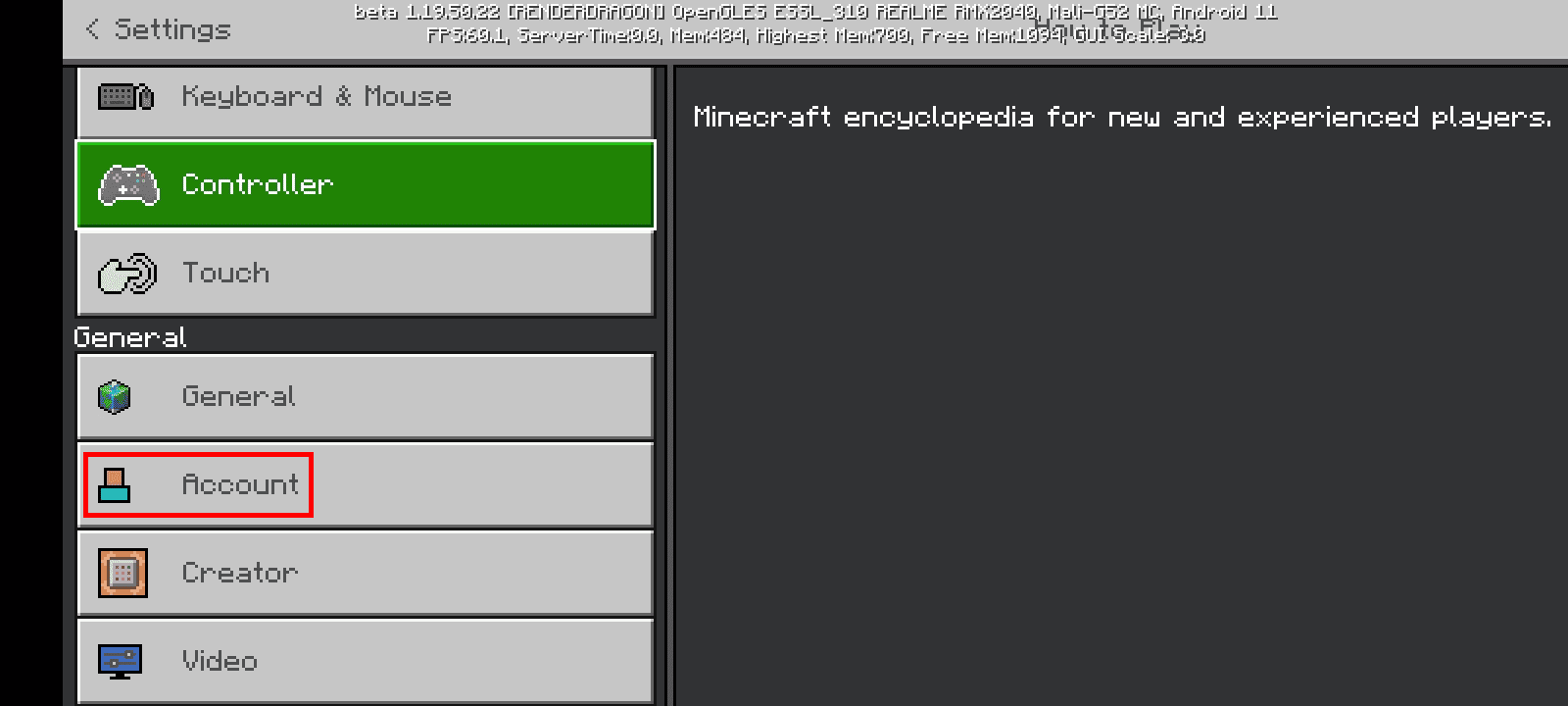
3. I «Konto»-menyen, klikk på «Logg av Microsoft-kontoen din».
4. Trykk på «Logg av» for å fjerne Microsoft-kontoen din fra Minecraft PE.
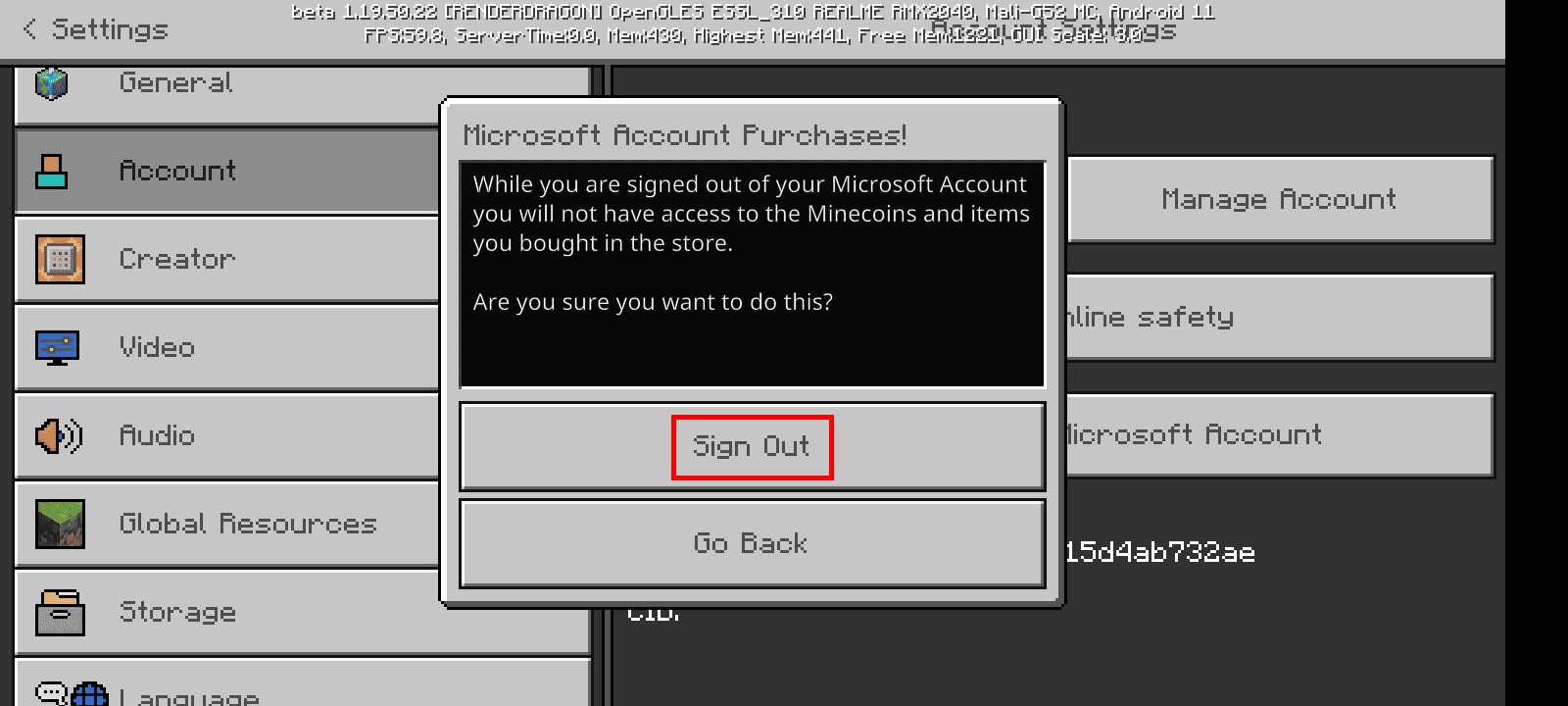
Slik logger du ut av Minecraft PE.
Hvordan logger du ut av Minecraft PS4?
Følg disse trinnene for å logge ut av Minecraft på PS4:
1. På hovedmenyen til Minecraft på PS4, velg «Innstillinger».
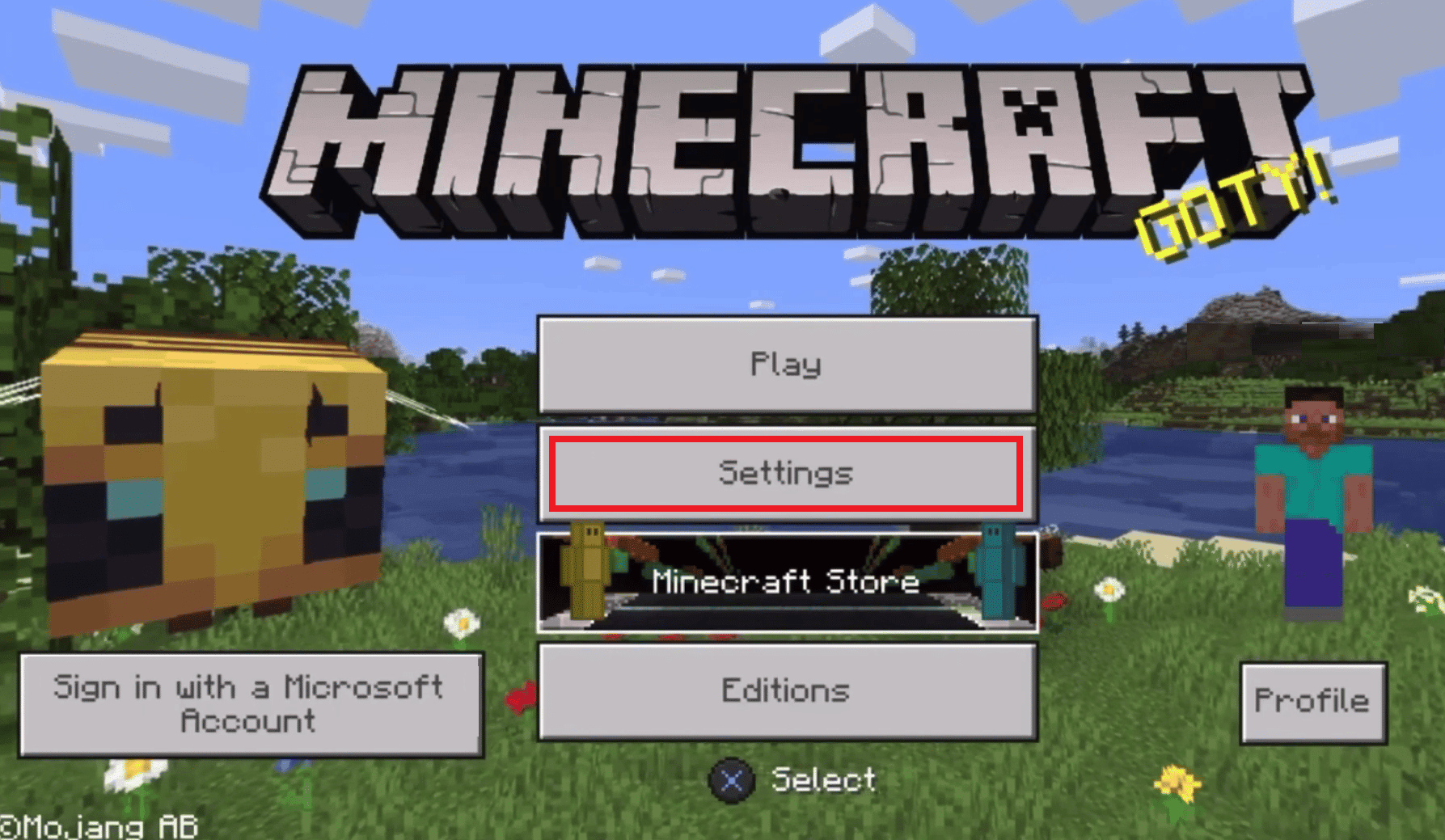
2. I «Profil»-seksjonen, velg «Logg av Microsoft-kontoen din», som vist nedenfor.
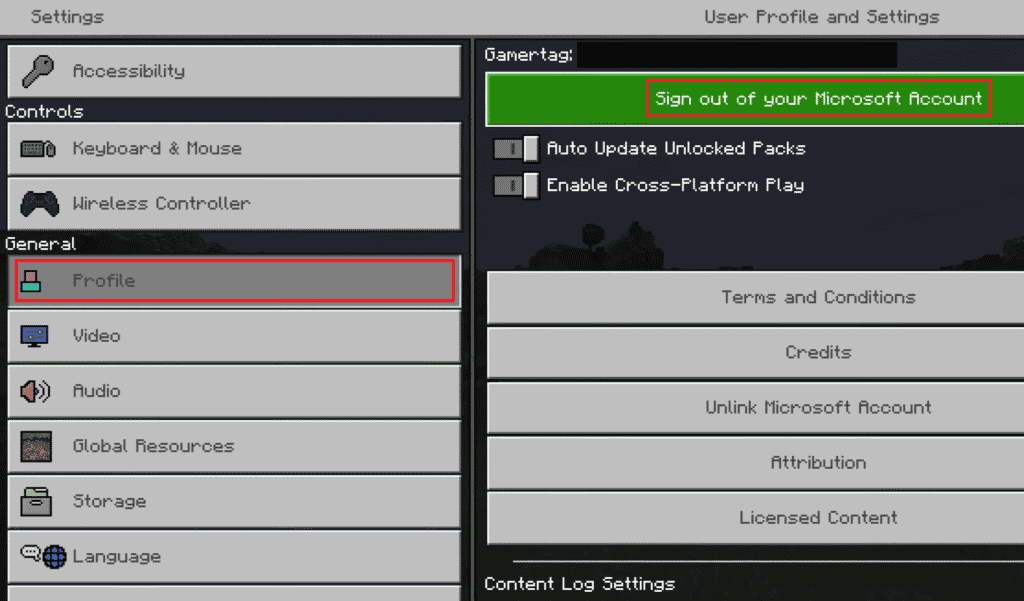
3. Velg «Logg ut» for å fjerne Microsoft-kontoen din fra Minecraft på PS4.
Dette er hvordan du logger ut av Minecraft på PS4.
Hvordan logger du ut av Minecraft Windows 10?
For å logge ut av Minecraft i Windows 10, gjør følgende:
1. Start Minecraft-spillet på Windows 10.
2. Klikk på «Innstillinger» på startskjermen.
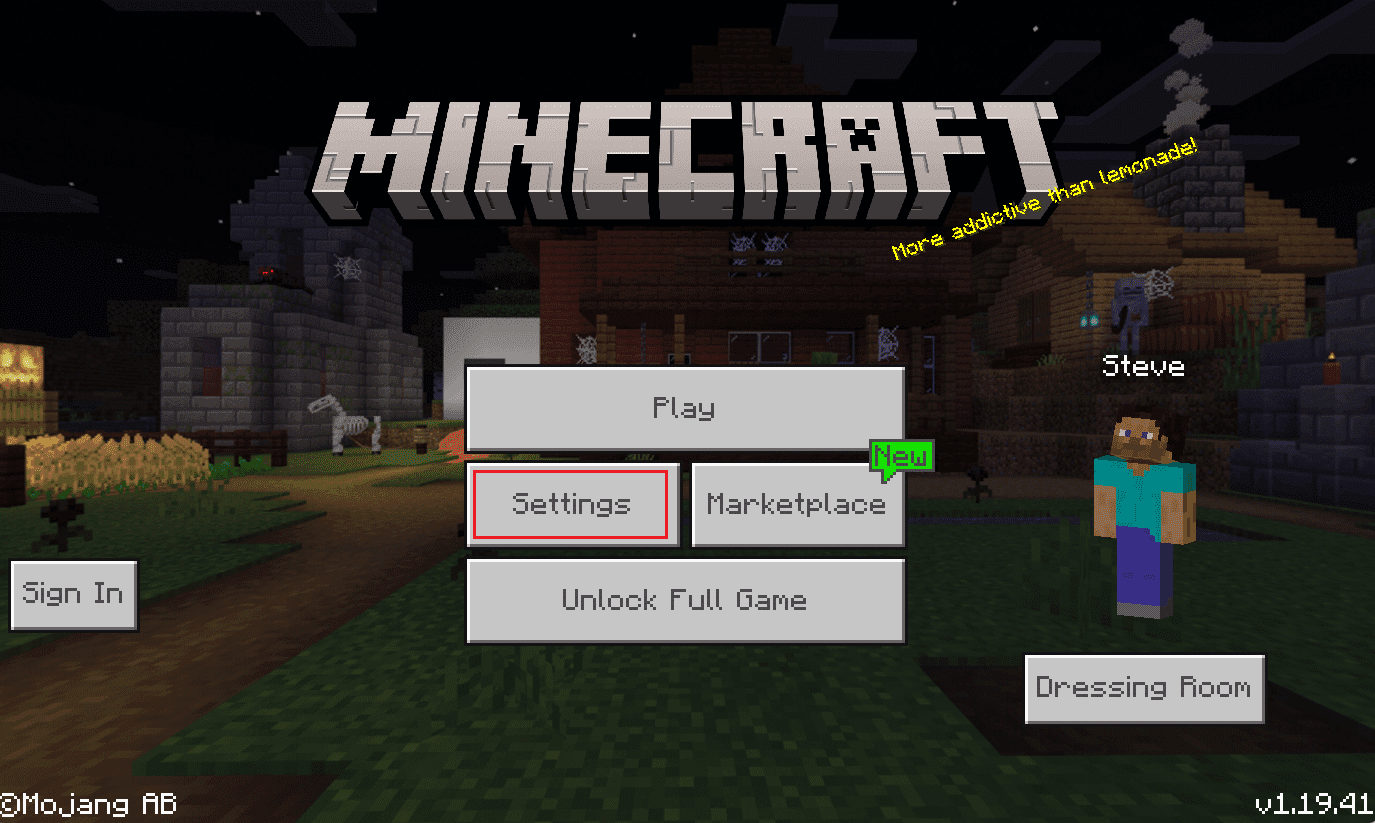
3. I menyen til venstre, klikk på «Konto».
4. Klikk på «Logg av Microsoft-kontoen din».
5. Bekreft utloggingen ved å klikke på «Logg ut».
Dette er fremgangsmåten for å logge ut av Minecraft i Windows 10.
Hvordan kobler jeg fra Microsoft-kontoen min i Minecraft PE?
Følg disse trinnene for å koble fra Microsoft-kontoen din fra Minecraft PE:
1. Start Minecraft PE på mobilenheten din.
2. Trykk på «Innstillinger».
3. I menyen til venstre, bla nedover og trykk på «Konto».
4. I «Konto»-menyen, klikk på «Logg av Microsoft-kontoen din».
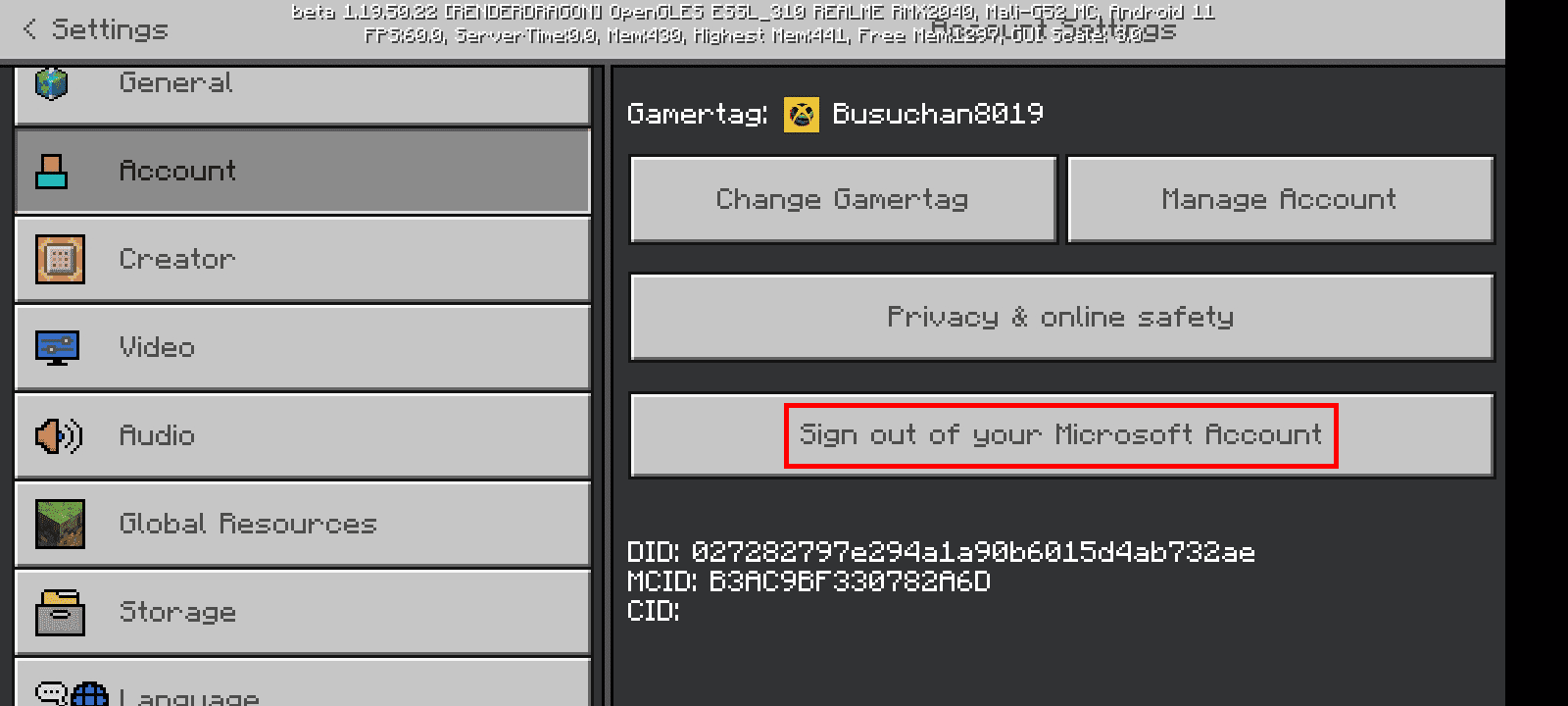
5. Bekreft utloggingen ved å trykke på «Logg av» for å koble fra Microsoft-kontoen din i Minecraft PE.
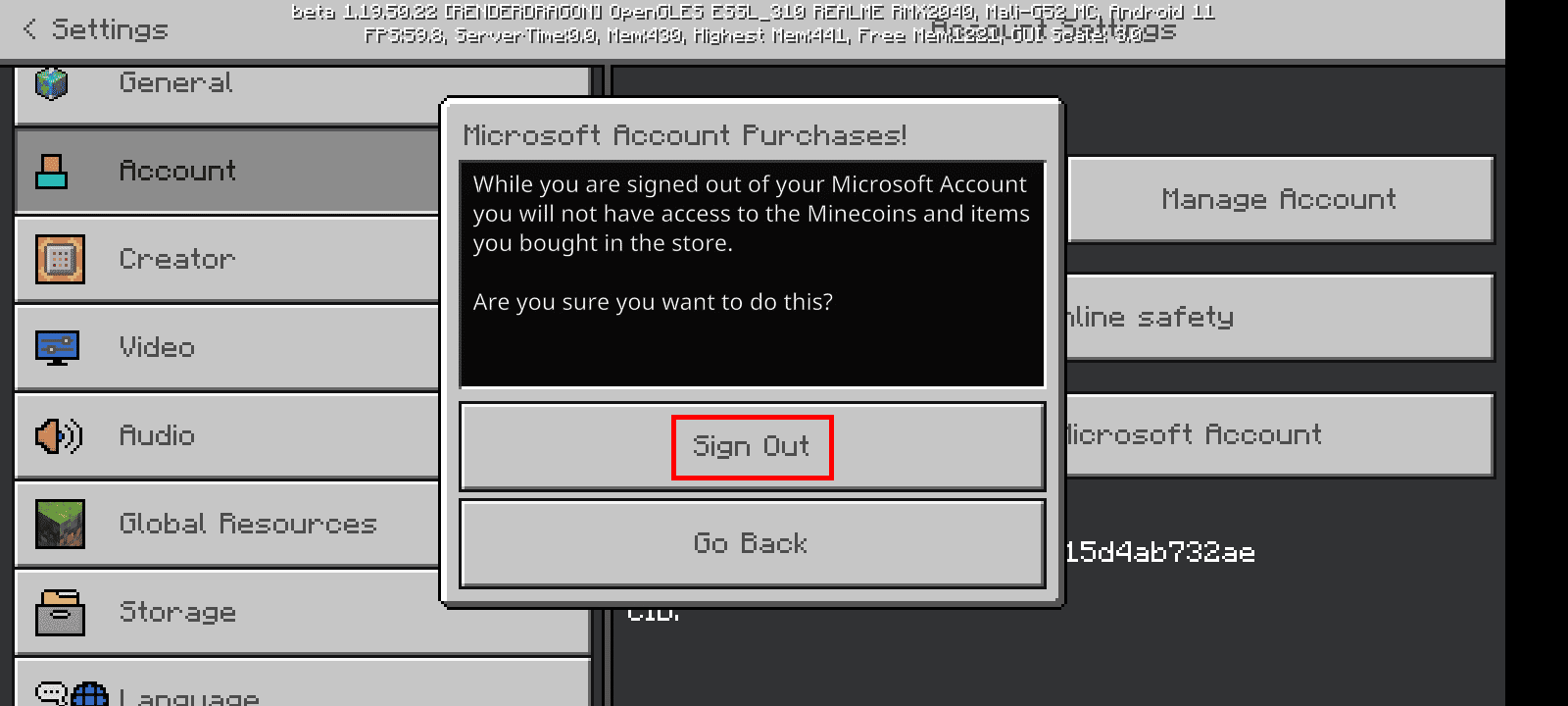
Slik kobler du fra Microsoft-kontoen din fra Minecraft PE.
***
Vi håper du har lært hvordan du logger ut av Minecraft. Du er velkommen til å kontakte oss med spørsmål og forslag via kommentarfeltet nedenfor. Gi oss også gjerne innspill om hva du ønsker å lære om neste gang.